Для того чтобы создать диаграмму базы данных необходимо в обозревателе объектов выбрать нужную базу данных и в контекстном меню выбрать «Создать диаграмму базы данных» (рис. 5.1).

Рис. 5.1. Создание диаграммы
Затем в появившемся диалоговом окне выбрать таблицы, которые будут отображаться на диаграмме (рис. 5.2).

Рис. 5.2. Добавление таблиц
В результате автоматически будет сформирована диаграмма базы данных, отображающая выбранные таблицы и связи между ними (рис. 5.3).
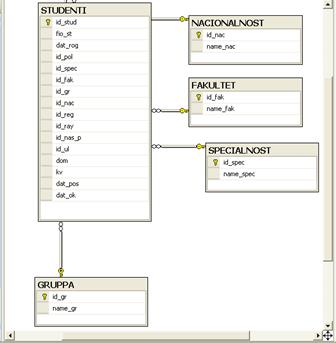
Рис. 5.3. Диаграмма базы данных
Для того чтобы добавить таблицу на диаграмму необходимо вызвать контекстное меню и выбрать из списка «Добавить таблицу…» (рис. 5.4). Затем из предложенного списка выбрать нужную нажать «Добавить».

Рис. 5.4. Добавление таблицы на диаграмму
Для того чтобы сохранить диаграмму необходимо на панели инструментов нажать пиктограмму «Сохранить», в появившемся диалоговом окне указать имя диаграммы и нажать «ОК» (рис. 5.5).
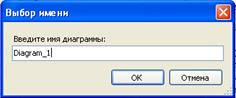
Рис. 5.5. выбор имени диаграммы
В результате созданная диаграмма появится в списке диаграмм база данных (рис. 5.6).

Рис. 5.6. Список диаграмм базы данных
Для того чтобы изменить созданную диаграмму необходимо выделить ее в списке обозревателя объектов базы данных, вызвать контекстное меню и выбрать из списка «Изменить». В результате откроется созданная диаграмма, которую можно будет отредактировать.
Для того чтобы удалить диаграмму необходимо выделить ее название в списке обозревателя объектов, вызвать контекстное меню и выбрать «Удалить», подтвердить удаление, нажав «ОК».
 2015-10-22
2015-10-22 253
253







